Lo scopo di RaspberryPi è quello di essere un piccolo computer educativo con possibilità di collegare componentistica elettronica in modo da sviluppare progetti in proprio, per incentivare l’apprendimento dell’ informatica e dell ‘elettronica.
Ma un suo utilizzo alternativo, molto apprezzato, è quello di MediaCenter, grazie alla presenza di una GPU discretamente performante e della uscita HDMI.
Le piccole dimensioni, il consumo molto limitato, e le buone prestazioni offerte dalle codifiche hardware (1080p a 30 frame al secondo) ne fanno uno strumento ideale per questo utilizzo.
Vi sono diverse distribuzioni software dedicate allo scopo (OSMC, Raspbmc, Xbian, Openelec) e tutte utilizzano l’ottimo Kodi (prima si chiamava XBMC) come software MediaCenter.
Uno dei primi dubbi per i principianti è: “ma poi, come lo comando? posso usare un telecomando? devo usare la tastiera?”
Naturalmente si può usare il telecomando, vi sono moltissimi modi per farlo, vediamoli, in base alla situazione, alla praticità e con un occhio al costo, partendo dai sistemi più economici, come nostro solito.
HDMI CEC
Se il RaspberryPi è collegato al televisore tramite la porta HDMI, e se il televisore è moderno e di un produttore non improvvisato, è possibile utilizzare lo standard HDMI-CEC (Consumer Electronics Control).
Questa sigla identifica uno standard di settore utilizzato per inviare, tramite il cavo HDMI, comandi tra i dispositivi che vi sono connessi. Allo standard aderiscono tutti i principali produttori, anche se poi ognuno ha dato un nome commerciale diverso al sistema (Easylink di Philips, Anynet+ di Samsung, Symplink di LG, Aquos Link di Sharp.. sono tutti nomi per lo stesso standard).
Anche il nostro RaspberryPi aderisce allo standard HDMI-CEC, quindi, abbinandolo a uno di questi televisori, è possibile sfruttarlo per comandare Kodi semplicemente con il telecomando della TV, senza necessità di cambiarlo o di avere più telecomandi.
Basta selezionare la fonte Audio/video e poi i tasti freccia, OK, indietro ecc. verranno reindirizzati al dispositivo collegato (al RaspberryPi, nel nostro caso).
in Kodi / Xbmc, la funzione è abilitata di default, e si possono settari i vari parametri in Sistema – Impostazioni – Sistema – Dispositivi di input – Periferiche – CEC Adapter.
Pregi: E’ un sistema molto comodo e elegante di comandare il proprio MediaCenter, che se realizzato con RaspberryPi posizionato dietro al televisore, resta discretamente invisibile a livello hardware, senza nemmeno aggiungere un telecomando.
Difetti: inutilizzabile su televisori datati e privi dello standard HDMI-CEC
Costo: 0
Yatse / Kore / XMBC remote control
Si tratta di due app per smartphone o tablet (l’app ufficiale XBMC Remote Control ha ora cambiato nome in Kore).
Collegandosi in Wi-Fi alla rete locale, consentono di emulare un telecomando per Kodi / XBMC, ma aggiungono anche altre utili funzioni, come la visualizzazione della vostra libreria e l’invio di qualsiasi contenuto al MediaCenter. Io ho una preferenza per Yatse, rispetto all’ app ufficiale.
Praticamente ognuno di noi ha uno smartphone o un tablet, e visto che il MediaCenter si utilizza in casa, probabilmente molti di noi hanno anche il RaspberryPi collegato al router e una rete Wi-Fi.
In questo modo, è possibile utilizzare un dispositivo mobile per comandare a distanza il nostro Lampone con una delle due app citate, basta impostare l’indirizzo IP LAN del RaspberryPi, quindi è preferibile che sia fisso, per comodità.
Pregi: Sistema comodo, utile, pratico, moderno, senza avere altri telecomandi in giro.
Difetti: Occorre avere una rete Wi-Fi attiva per connettere il dispositivo mobile e il RaspberryPi connesso alla LAN (via cavo o via Wi-Fi).
Prezzo: 0
Link Yatse Android
Link Kore Android
Link Official Kodi Remote per Apple
Telecomando fisico aggiuntivo
Se non ci è possibile utilizzare le due strade proposte sopra, abbiamo altre possibilità: comprare un telecomando da dedicare al MediaCenter.
E’ una soluzione che può essere più pratica di quelle già proposte, perché, utilizzando una tecnologia già consolidata e accettata (il caro vecchio telecomando a infrarossi) può essere utilizzata anche da quelle persone refrattarie alle novità e alla tecnologia che non riuscirebbero a utilizzare i sistemi su indicati (il classico sistema “a prova di Nonna”, insomma).
Ci sono principalmente 3 tipi di telecomandi che possiamo utilizzare per questo scopo.
in ordine, il mio consiglio è:
– Telecomando infrarossi USB per PC, con standard HID
– Telecomando infrarossi USB per MCE (Media Center Edition)
– Telecomando infrarossi con ricevitore infrarossi da collegare alla GPIO
Vediamoli nel dettaglio:
Telecomando infrarossi USB per PC, con standard HID :Lo standard HID (Human Interface Design) è utilizzato per dispositivi di input (tipicamente tastiere e mouse) in modo che questi possano essere collegati senza necessità di driver aggiuntivi. Lo HID è supportato praticamente da ogni Sistema Operativo esistente, quindi un mouse che funziona su Windows, funzionerà anche su Mac che su Linux che su Android. Lo stesso questo tipo di telecomandi.
Spesso non è indicata la compatibilità “HID” sulla confezione, ma se risulta compatibile con i sistemi più disparati (Windows dal 2000 in su, Windows CE, ecc) , e ha i tasti che emulano il movimento e i clik del mouse e sopratutto è venduto senza alcun dischetto con i driver, allora è un telecomando HID al 98%.
Solitamente hanno i tasti frecce cursore, pagina su e giù, i tasti multimediali (play, stop, ecc..), invio e qualche tasto funzione.. Insomma tutti i tasti principali di una tastiera senza però le lettere. Più che sufficiente per comandare Kodi / XBMC ma anche altri player multimediali su desktop come VLC ecc..
Collegato il ricevitore infrarossi alla USB del RaspberryPi, funzionerà senza che sia necessaria nessun’ altra impostazione o configurazione.
Pregi:è come avere un mouse e una tastiera (senza lettere) a infrarossi: funziona su ogni dispositivo, anche futuro.
Difetti: un telecomando in più in giro per casa, il ricevitore infrarossi deve essere a vista.
Prezzo: da 3 a 15 Euro circa
Link di prodotti esempio:


Telecomando infrarossi USB per MCE (Media Center Edition): Sono telecomandi pensati per funzionare con Microsoft Windows MCE. Era abbastanza facile trovarli nei negozi qualche anno fa. Sostanzialmente sono come i telecomandi HID, ma meno versatili e con qualche simbolo di Windows in più.
Non seguono infatti lo standard HID, e quindi necessitano di di un driver proprietario (eHome).
E’ comunque possibile utilizzarlo con Linux tramite Lirc, o utilizzarlo con Kodi / XBMC tramite apposito Add-on.
Consiglio l’utilizzo di questo tipo di telecomando solo a chi già ne possiede uno dimenticato inutilizzato in qualche cassetto, per tutti gli altri meglio lo standard HID che funziona senza driver.
Pregi: Solitamente la forma è quella del classico telecomando
Difetti: un telecomando in più in giro per casa, necessita di driver, il ricevitore infrarossi deve essere a vista, più caro delle soluzioni HID.
Prezzo: da 12 a 30 Euro circa
Telecomando infrarossi con ricevitore infrarossi da collegare alla GPIO: Si trova spesso nei kit di componenti elettronici da abbinare al RaspberryPi o a Arduino, si tratta di economici telecomandi infrarossi e da un ricevitore IR costituito dal solo componente elettronico o da piccola scheda elettronica da collegare poi al GPIO e da configurare via Lirc.
Anche questa soluzione, la sconsiglio, se non a chi vuole fare pratica di collegamento di dispositivi elettronici e configurazioni software.
Pregi: nessuno rilevante
Difetti: un telecomando in più in giro per casa, piccolo e solitamente economico, il ricevitore infrarossi deve essere a vista e non ha nemmeno un case.
Prezzo: da 5 a 20 Euro
Link prodotti di esempio:
Mini Tastiera Wireless
Ultimamente si sono diffuse, sopratutto grazie ai Box-Tv Android, delle mini tastiere Wireless da divano, ma che sono anche molto utili nelle presentazioni professionali con slide ecc.
Anche queste, se supportano lo standard HID (human Interface Design) e quindi non necessitano di alcun driver per funzionare, vanno benissimo con RaspberryPi. Utilizzando i tasti cursore, invio e backspace, si può tranquillamente usare Kodi. Spesso sono dotate anche di comodo touchpad per la funzione mouse. Solitamente funzionano via radio sulla frequenza dei 2,4Ghz, con dongle piccolissimo da inserire nella USB.
Io posseggo e utilizzo con successo su RaspberryPi la Rii, che ha il vantaggio di essere usata in verticale, come un telecomando, o in orizzontale, come una tastiera, di avere un puntatore laser (utile per le presentazioni di slide) e di essere retroilluminata (indispensabile la sera, sul divano).
Pregi: molto comode e offrono una tastiera completa, funzionano via radio: non serve la visibilità ottica col ricevitore come nei dispositivi a infrarossi.
Difetti: prezzo più alto di altri dispositivi, meno user-friendly di un telecomando.
Prezzo: da 15 a 30 Euro
Link prodotti di esempio:
<


Game Controllers
Joypad, Joystick e controller per console varie, possono essere utilizzati direttamente per comandare Kodi /XBMC.
Su RaspberryPi occorre naturalmente che siano collegabili (USB o adattatori anche tramite GPIO). Eventualmente a ogni tasto va poi associata la relativa funzione editando il file keyboard.xml .
Consigliato solo ai più smanettoni, ma interessante anche nello sviluppo di progetti fai da te (ad esempio chiudo il contatto X e parte il play del filmato).
Pregi: riutilizzo di vecchi controller.
Difetti: complicato in caso di controller non HID.
Prezzo: da 10 Euro in su se si acquista il controller
Interfaccia Web
Kodi / XBMC è dotato anche di una interfaccia Web (e se ne possono aggiungere altre, oltre a quella di serie), attiva di default sulla porta 80.
Digitando l’indirizzo IP del nostro RaspberryPi su un browser di un dispositivo collegato alla stessa LAN, la visualizzeremo. La sezione “Remote” dell’ interfaccia serve proprio a emulare il telecomando.
Può essere utile per sviluppare progetti che inviano comandi a Kodi /XBMC tramite la rete.
Pregi: Può funzionare anche fuori casa!
Difetti: più scomoda dei metodi illustrati sopra.
Prezzo: 0
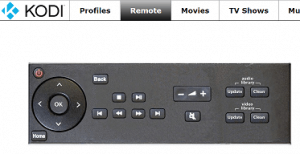
Configurazione dei tasti
Ricordo che, in tutti i casi in cui è previsto l’utilizzo di un telecomando fisico (HDMI-CEC o telecomando aggiuntivo) è possibile modificare o assegnare una funzione specifica a ogni tasto secondo le nostre preferenze.
Questo è possibile editando il file keyboard.xml che il MediaCenter va a leggere, ma farlo a mano è scomodo: consiglio di utilizzare l’apposito AddOn Keymap editor, come descritto qui nel forum.
Questi sono solo i metodi più diffusi per utilizzare un comando a distanza per Kodi / XBMC, e probabilmente non sono gli unici (mancano i dispositivi bluetooth, per dirne una..), ma direi che sono sufficienti perché possiate cominciare a divertirvi davvero con il vostro nuovo MediaCenter con cuore RaspberryPi!
In caso di dubbi o suggerimenti, usate pure la discussione del forum collegata alla guida.
Ciao.
 RaspberryItaly Community Italiana
RaspberryItaly Community Italiana
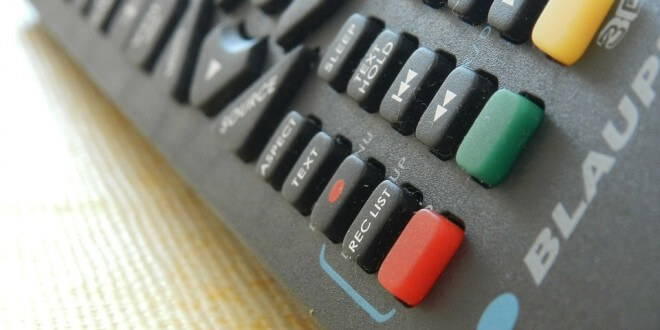


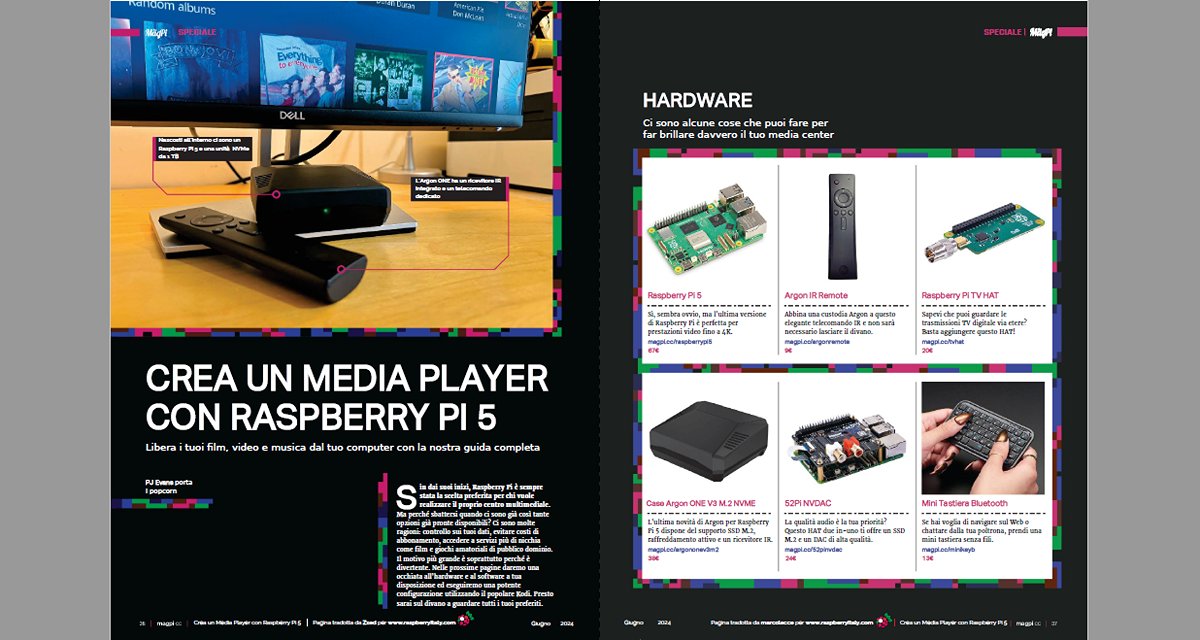
Un commento
Pingback: IPTV su raspberry con OpenElec - RaspberryItaly